Учим се да работим с Photoshop CS5

Тази статия е предназначена специално за хора, които са решили да започнат да използват програма като Photoshop CS5. Много е просто, ако знаете всичките му функции. След като прочетете статията до края, ще можете да научите най-важните функции на Photoshop и какво правят. След като прочетете, работата в този редактор на снимки ще стане много по-лесна. Като цяло, добра употреба!
Днес много потребители на световната мрежа се чудят - "Как да използвате Photoshop CS5". За мнозина тази програма е доста трудна. Наистина ще отнеме много време, за да научите всички функции на този фоторедактор. Но за да изрежете например изображението или да придадете на картината необходимото ниво на прозрачност, няма да са необходими много време, усилия и най-важното знания. В крайна сметка има такова понятие като " основни функции на Photoshop". За да научите бързо и правилно Photoshop, са създадени много различни методи, сред които трябва да се подчертаят само четири основни.
Как да отворите или създадете изображение във Photoshop CS5
Първо, за да започнете да работите с тази версия на популярния редактор на снимки, ще трябва да създадете нов файл и да му зададете необходимите параметри или просто да отворите подходящата снимка. Много е лесно да се направи. Това не се е променило с пускането на новата версия. Всичко остава както преди, но за тези, които като цяло се сблъскват с програмата за първи път, трябва да знаете как да създадете или отворите файл.
Създаване на файл:
• Кликнете върху бутона "Файл", намиращ се в горния ляв ъгъл на програмата;
• След това ще видите прозорец, в който трябва да зададете необходимите параметри;
• Изберете желаната ширина, височина, разширение, цветен режим, фон на файла;
• Това е всичко, отвори се прозорец с посочените размери. Ще бъде в неговърши цялата си работа.
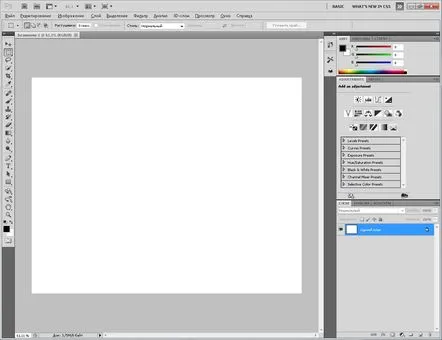
Отворете файл:
• Кликнете върху "Файл";
• След това в следващия прозорец щракнете върху "Отвори";
• Намерете местоположението на файла в Explorer. След като го изберете, натиснете Open.
Как бързо да научите Photoshop CS5
След пускането на новата версия на photoshop много хора започнаха да негодуват срещу преработения дизайн. Има разлики, но не толкова съществени. Ако лесно сте разбрали Photoshop CS4, тогава изучаването на новата, пета версия няма да бъде толкова трудно.
• Photoshop CS5може лесно да се научи с помощта на специални статии, които описват всички функции и възможности на новата версия на фоторедактора. Въпреки това е почти невъзможно да запомните толкова много информация. Ето защо тази статия е написана, за да подчертае всички основни функции, без които, за съжаление, няма да е възможно пълноценното използване на Photoshop;
• Освен това сега има много полезни книги, написани за начинаещи уеб дизайнери. Имат доста полезна информация, но и твърде много. Ето защо този метод е подходящ за хора, които имат много свободно време. Но не всички добри книги са безплатни. Някои искат доста пари. И нашата цел е да научим как да използваме Photoshop CS5 напълно безплатно;
• В момента в Интернет има много професионални потребители на Photoshop, които са готови да приемат определен брой хора за обучение. Но почти никой не го прави безплатно. Следователно този метод, за съжаление, не е подходящ;
• Видео курсовете са доста полезни и лесни за разбиране. Все пак е по-добре и по-лесно да гледате видео с продължителност от един час, отколкото да четете определена книга в продължение на няколко месеца или да работите по нечий съвет;
• Но има и друг начин да се научите бързоосновни функции на Photoshop - нашия сайт. Просто трябва да се запознаете с цялата информация, която е написана в тази статия. Този метод е прост и не изисква много време и усилия.
Основни характеристики на Photoshop CS5
Има доста функции, от които се нуждае всеки човек, който иска да се научи да използва photoshop cs5. За да запомните всичко напълно, ще ви трябва желание и, разбира се, време. Но ние ще се опитаме да проучим накратко всички необходими функции, които ще ви помогнат в бъдеще да работите пълноценно с изображения в почти всяка версия на Photoshop. В крайна сметка те не са по-различни.
Повечето хора, които инсталират Photoshop CS5се сблъскват с проблема с промяната на езика на интерфейса. Следователно в тази статия имената на функциите ще бъдат на руски и английски. Всичко това, за да не се объркате в бъдеще или да не седите с преводача, научавайки за всяка функция самостоятелно.
Лента с инструменти на Photoshop (кутия с инструменти)
Както знаете, повечето функции могат да бъдат активирани чрез натискане на "горещи клавиши". Но Photoshop не винаги ги показва. Това е целият проблем. И понякога натискането на клавиш е по-просто и по-лесно.
В повечето секции може да забележите малък триъгълник. Това означава, че при щракване ще се появи малък прозорец, в който ще се показват допълнителни инструменти на този раздел.
Групи от елементи
Повечето хора вече знаят, че има доста инструменти за използване. Но не всеки предполага, че всички те са логично разделени на пет групи:
Рамкиране:
• "Рамка". Това е един от най-полезните инструменти в тази категория. С негова помощ можете да изрежете желаното парче от изображението;
• "Фрагмент". Тази функция служи за създаване на фрагменти;
• "Избира фрагменти". Ако трябва да изберете няколко фрагмента, направете го с помощта на тази функция.
Акцент:
• "Област". Тези инструменти се използват за подчертаване на правоъгълни и овални изображения. И области, които се състоят само от един ред и колона;
• Движение. Както вече разбрахме, с помощта на този инструмент можете да изберете област и да я преместите. Също така, не забравяйте, че преместването се случва с всички слоеве и други приложени ефекти;
• "Ласо". Този инструмент ще ви помогне да изберете желаната част от изображението. За по-плавни, ръчно рисувани изображения използвайте Магнитно ласо. А за изображения, които имат много ъгли, се създава "Lasso с права линия". Обичайната версия на този инструмент ще трябва да избира изображението изцяло ръчно;
• "Бърз избор". С избрания този инструмент можете лесно да изберете област с помощта на регулируемия връх на четката;
• "Вълшебна пръчка". С негова помощ можете лесно и най-важното - бързо да изберете области, които имат същия цвят.
Ретуширане:
• "Четка за точки за възстановяване". Много удобен инструмент за хора, които работят със снимки. В крайна сметка често се случва, когато трябва да премахнете определена точка от лицето на човек. Това става с помощта на този инструмент;
• "Четка за възстановяване". Този инструмент елиминира всички ненужни дефекти в снимката, докато ги рисува с подходящ шаблон или градиент;
• "Кръпка". С помощта на мостра и шаблон елиминира дефекти в избраната област;
• "Червени очи". Снимките с червени очи са доста често срещани. СегаТова не е проблем. В крайна сметка този инструмент може да ви помогне да се справите с такъв проблем. Червените очи, предизвикани от светкавица, се премахват незабавно;
• "Печат". След като изберете желаната област, можете да рисувате с помощта на взетата проба;
• "Печат с шаблон". Като изберете и маркирате определена част от изображението, можете също да рисувате. Създадените рисунки ще служат като модели;
• "Гумичка". С помощта на този инструмент можете да премахнете ненужните пиксели. Изтрива се до последната запазена част от изображението. Остава само предишният слой;
• Гумичка на фона». Често се случва да трябва да премахнете фона и да оставите само определена част. Тази гумичка, с помощта на влачене, премахва израстъка и оставя само прозрачен фон. Прозрачните изображения трябва да бъдат запазени във формат .png;
• "Магически инструмент "гумичка". Ако изображенията са монохромни и трябва да премахнете фона, оставяйки само един елемент, тогава използвайте магическата гума. С едно щракване напълно премахва фона, което го прави прозрачен;
• "Размазване". Инструмент, който омекотява острите ръбове на картината;
• "Острота". При употреба меките ръбове стават по-остри;
• "Пръст". С този инструмент можете да направите ефект на замъгляване на определена област от изображението;
• "Осветител". Инструмент, който помага да се добави ефектът на "осветление" към определена част от картината;
• "Изгаряне". Работи по същия начин като "осветителя", само обратното. С други думи, този инструмент може да направи изображението по-тъмно;
• "Гъба". Избраната област придобива по-наситен цвят;
Рисуване и текст
• Избор на контур».Огражда фрагментите, докато показва точките на посоката;
• "Текст". С този инструмент можете да създадете текстов прозорец, в който се въвежда желаното съдържание;
• "Текстова маска". С тази функция можете да създадете избрана област, която ще има текстова форма;
• "Перо". Помага за изчертаване на прави контури с ясно очертани ръбове;
• "Фигура". Чертае линии и форми, които ще бъдат показани на нормален слой;
• "Произволна форма". Photoshop CS5 има раздел Персонализирани форми. Можете да ги нарисувате точно с помощта на тази функция. Всички изтеглени форми могат да се окажат на вашето изображение. И отнема само няколко кликвания.
Оцветяване
• "Четка". Този инструмент се използва за създаване на щрихи;
• "Молив". По този начин ще можете да рисувате линии с ясни ръбове. Това значително ще опрости по-нататъшната работа с промяна на фона;
• "Замяна на цвета". След като изберете желания цвят на изображението, можете лесно да го промените с този инструмент;
• "Четка за архивиране". Този инструмент рисува копия на запазеното изображение;
• "Художествена архивна четка". С помощта на избраното състояние ще можете да създавате стилизирани щрихи, които напълно имитират различни художествени стилове;
• "Градиент". Този инструмент е предназначен за създаване и по-нататъшно използване на градиенти от различни формати. Те включват: линейни, огледални, радиални, конусовидни, диамантени цветови преходи;
• "Пълнеж". Мнозина са попаднали на този инструмент. Той е доста лесен за използване. По-точно, запълва избраната област с желания цвят, който има ясни и монотонни ръбове.
Като цяло в тази статия се занимавахме с въпроса "Как да използвам Photoshop CS5". Разгледахме и всички най- важни и полезни функции, с помощта на които се създават красиви изображения, оформления, шаблони, визитни картички и други неща. Работата с Photoshop вече ще стане много по-лесна. Не е необходимо да ги запомняте всички, защото тази статия ще бъде достъпна по всяко време. Винаги можете да се върнете на тази страница и да прочетете функцията, от която се нуждаете. Приятно използване!
